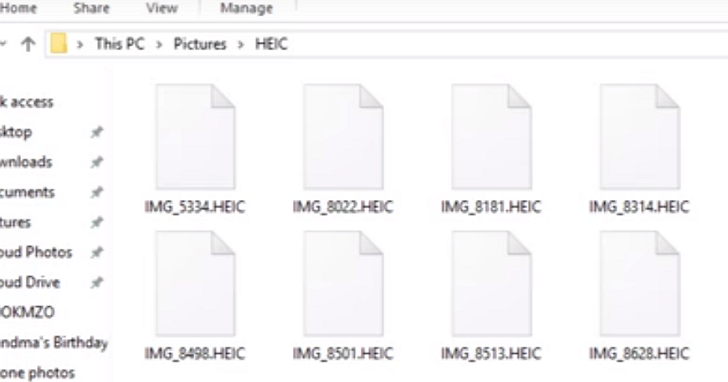
蘋果在更新了iOS 11以及macOS High Sierra之後,推出了一個新的照片以及影片格式名為HEIC。HEIC這種新格式可以在不損失畫質的情況下減少檔案的體積,但是問題如果你是Windows的系統使用者,你則無法瀏覽這種新格式的影像。
其實就算是蘋果自家的硬體,也不見得能夠支援這種格式,如果你使用的是iPhone 7以上的手機,則可以將拍下的照片支援這種新的格式輸出,如果你使用的是iPhone 7之前的手機,則就依然只能將檔案存成JPG檔。因此,當你使用的是非蘋果的Windows系統,無法開啟或是瀏覽HEIC這種格式的照片,當然也不足為奇了。

目前的解法是透過線上轉檔,或是下載第三方工具的方式,來對於下載的HEIC格式的圖檔進行轉檔,不過這種方法說穿了,最後在Windows上其實還是用觀看JPEG格式的方式來觀看圖片的內容。那麼,能不能用像是觀看JPEG一樣的方式,不要透過轉檔過程,直接在檔案總管就可以預覽縮圖,用Winodws 10 內建的圖片工具來觀看呢?
其實Windows 10不能看HEIC的格式,就是因為系統原生並不支援HEIC的檔案格式,沒有對應的圖片解碼格式,所以無法預覽這種格式的圖檔。那麼,你只要安裝一個對應的HEIC解碼格式,就可以讓你的系統支援HEIC格式,直接預覽了。
目前網路上有一些HEIC的解碼包可以下載,而如果你還沒有選擇安裝過的話,可以安裝OpenTrans HEIC這個解碼包,讓你的系統支援瀏覽以及開啟HEIC這種格式的圖檔。

OpenTrans HEIC是一個免費的解碼包,檔案只有8.6MB,下載之後執行檔案即可以完成安裝。

安裝完後重啟,之後你再瀏覽那些帶有HEIC檔案的資料夾,應該就可以看到原本不顯示縮圖的圖示,「理論上」應該會直接顯示縮圖了。這表示現在Windows 10已經可以「看懂」HEIC這個格式的圖檔。
(之所以要強調「理論上」,是因為小編在不同電腦測試這個預覽的功能,不見得都能成功。至於沒有顯示預覽的原因,目前小編還在研究)

此外,如果你直接點選兩下這個縮圖,你應該可以用預設的Windows圖片瀏覽程式來開啟這個檔案。

另外還有很棒的一點是,如果你擔心別人沒辦法看HEIC格式的話,你可以在檔案上按下滑鼠右鍵,就有多出一個選項,可以讓你一鍵直接把檔案轉換成JPEG格式的檔案,拿來與其它人分享。

不支援HEVC格式
不過,要注意的是,iOS 11裡頭還有一個名叫HEVC的格式,是用來存影片的。而目前你並無法用這套解碼包來觀看HEVC格式的影片。這個解碼包單純的只針對靜態圖片進行解碼,並無法針對HEVC格式的影片檔案解碼。
雖然網路上還有許多其它的HEIC格式的解碼方案,不過那些多數都是付費的方案。而OpenTrans HEIC是免費中最好的一種方案。不過,這個方案僅支援讓你用Windows圖片檢視器來觀看,不支援同樣由微軟推出的UWP版本的Windows 圖片APP。此外,如果你使用舊版本的Windows,應該一樣可以用這個方案來解碼HEIC。
- 資料來源:addictivetips

請注意!留言要自負法律責任,相關案例層出不窮,請慎重發文!